THIẾT LẬP CA LÀM VIỆC
Ca làm việc là khoảng thời gian làm việc của người lao động có thời gian bắt đầu và thời gian kết thúc bao gồm cả thời gian làm việc và thời gian nghỉ giữa giờ.
Danh sách ca làm việc
Tại Menu trái Click “Ca làm việc” ta có danh sách ca làm việc như hình dưới:
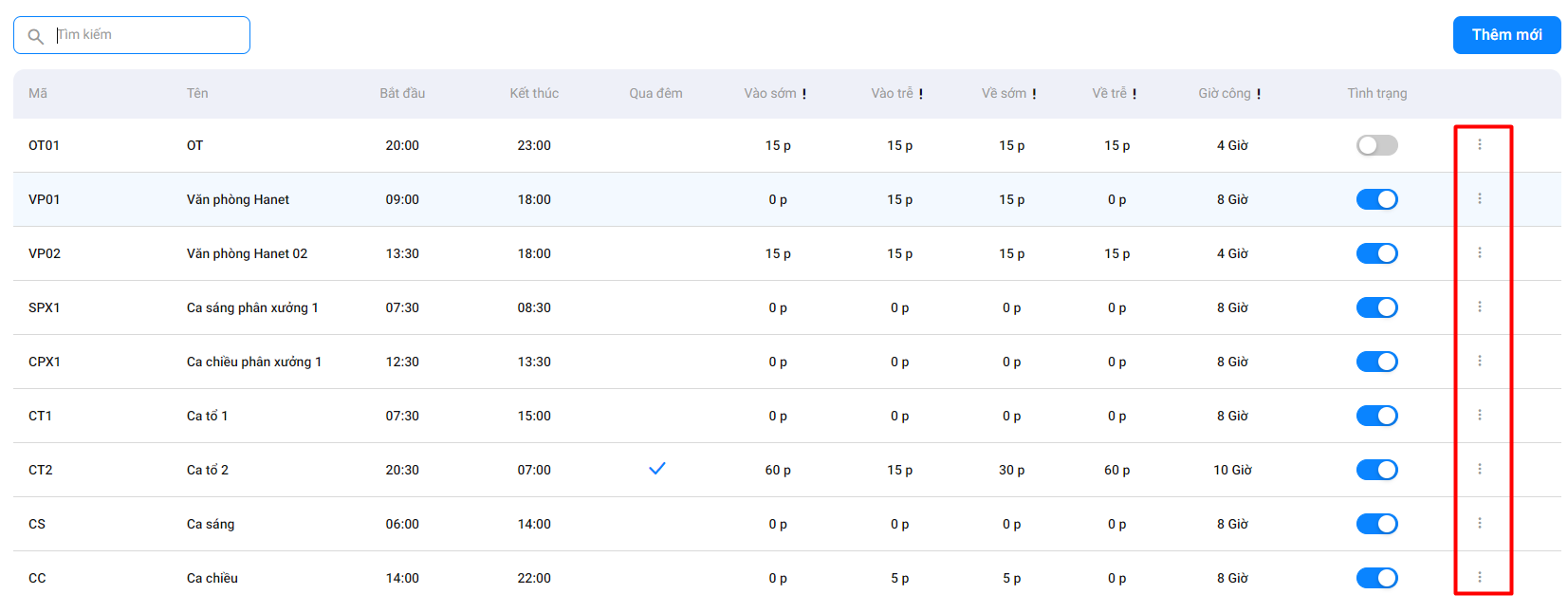
- Danh sách ca cho phép người dùng tìm kiếm nhanh theo Mã, Tên của ca làm việc.
- Ca làm việc bao gồm các thông tin sau:
- Mã: Tên viết tắt của ca (ngắn gọn, dễ hiểu và phâ biệt được với ca khác). Tên này sẽ được dùng để hiển thị lên lịch làm việc.
- Tên ca: Tên của ca làm việc
- Bắt đầu: Giờ bắt đầu làm việc của ca
- Kết thúc: Giờ kết thúc làm việc của ca (Giờ kết thúc bắt buộc phải lớn hơn giờ bắt đầu. Nếu là ca qua đêm thì ngược lại, giờ bắt đầu phải lớn hơn giờ kết thúc)
- Qua đêm: Ca này có làm qua đêm không (Qua đêm là giờ bắt đầu của ngày hôm trước và kết thúc vào ngày hôm sau)
- Vào sớm: Số phút tối đa cho phép vào sớm so với giờ Bắt đầu của ca. Nếu NV vào sớm hơn số phút này thì sẽ bị không chấm công. Nếu nhập = 0 thì cho phép NV vào từ 00h01 cùng ngày. Ví du: Giờ bắt đầu: 08h00 và vào sớm = 30 có nghĩa là NV chỉ được phép chấm công sau 07h30.
- Vào trễ: Số phút tối đa cho phép nhân viên đi trễ. Số phút đi trễ của nhân viên nhỏ hơn số phút này thì sẽ không tính là đi trễ. Ví dụ: Giờ bắt đầu: 08h00 và Vào trễ = 15 có nghĩa là nhân viên đi làm trước 08h15 sẽ không tính trễ
- Về sớm: Số phút tối đa cho phép NV về sớm. Ví dụ Giờ kết thúc: 17h00 và Về sớm = 15 có nghĩa là nhân viên ra về sau 16h45 sẽ không tính là về sớm, như ra về lúc 16h44 thì sẽ tính là về sớm.
- Về trễ: Số phút tối đa cho phép về trễ so với giờ kết thúc của ca. Nếu NV về trễ hơn số phút này thì sẽ bị không chấm công. Nếu nhập = 0 thì cho phép NV về trễ đến 23h59 cùng ngày. Ví du: Giờ bắt đầu: 17h00 và Về trễ = 30 có nghĩa là NV chỉ được phép về trễ để được chấm công trước 17h30.
- Giờ công: Số giờ công mà nhân viên sẽ hưởng nếu đi làm ca này.
- Tình trạng: Thể hiện ca này có đang sử dụng hay không.
Nếu ca có tình trạng là không sử dụng thì người dùng không thể gán ca vào lịch làm việc
Các nút ba chấm đúng ở cuối mỗi hàng là menu con. Người dùng click vào menu con này để chỉnh sửa thông tin hoặc xóa ca làm việc.
Tạo ca làm việc
Để tạo ca làm việc, người dùng thực hiện theo các bước sau:
- Bước 1: Tại màn hình danh sách ca làm việc, người dùng click nút "Thêm mới" ở góc trên bên phải.
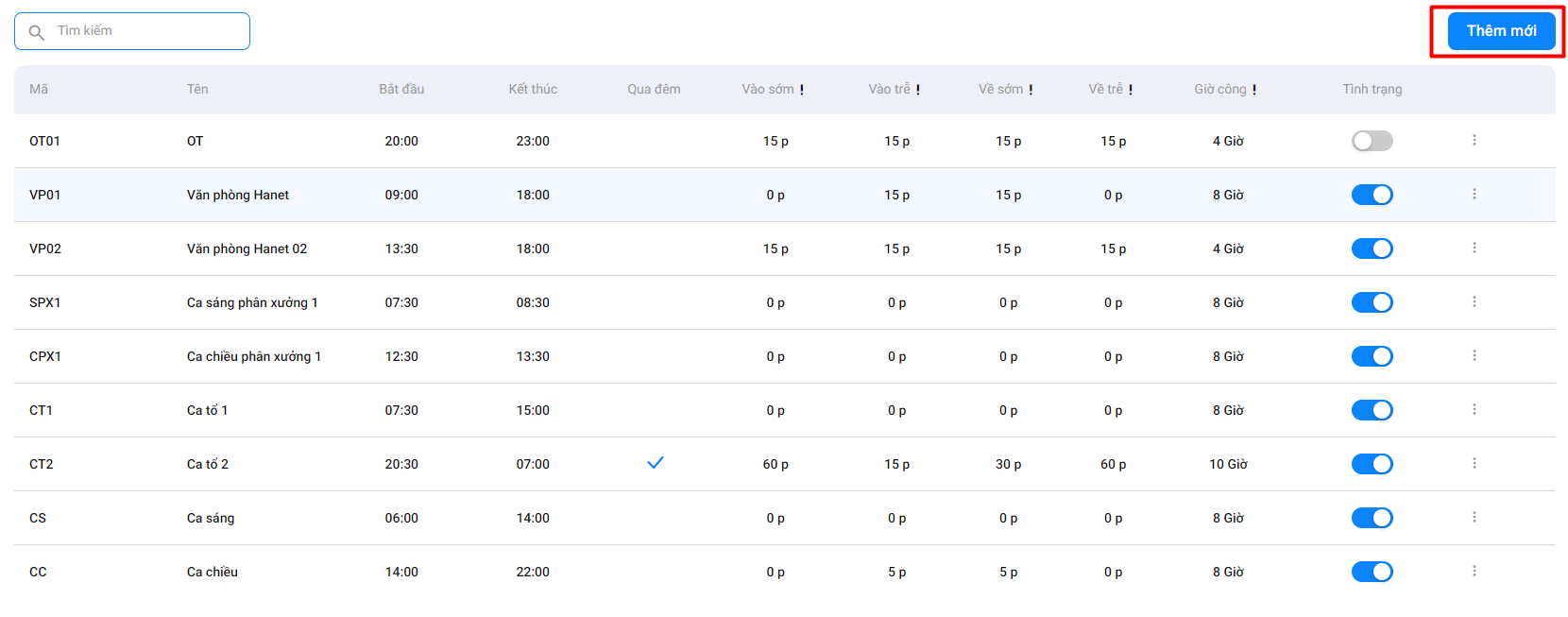
- Bước 2: Nhập thông tin ca làm việc theo màn hình như bên dưới
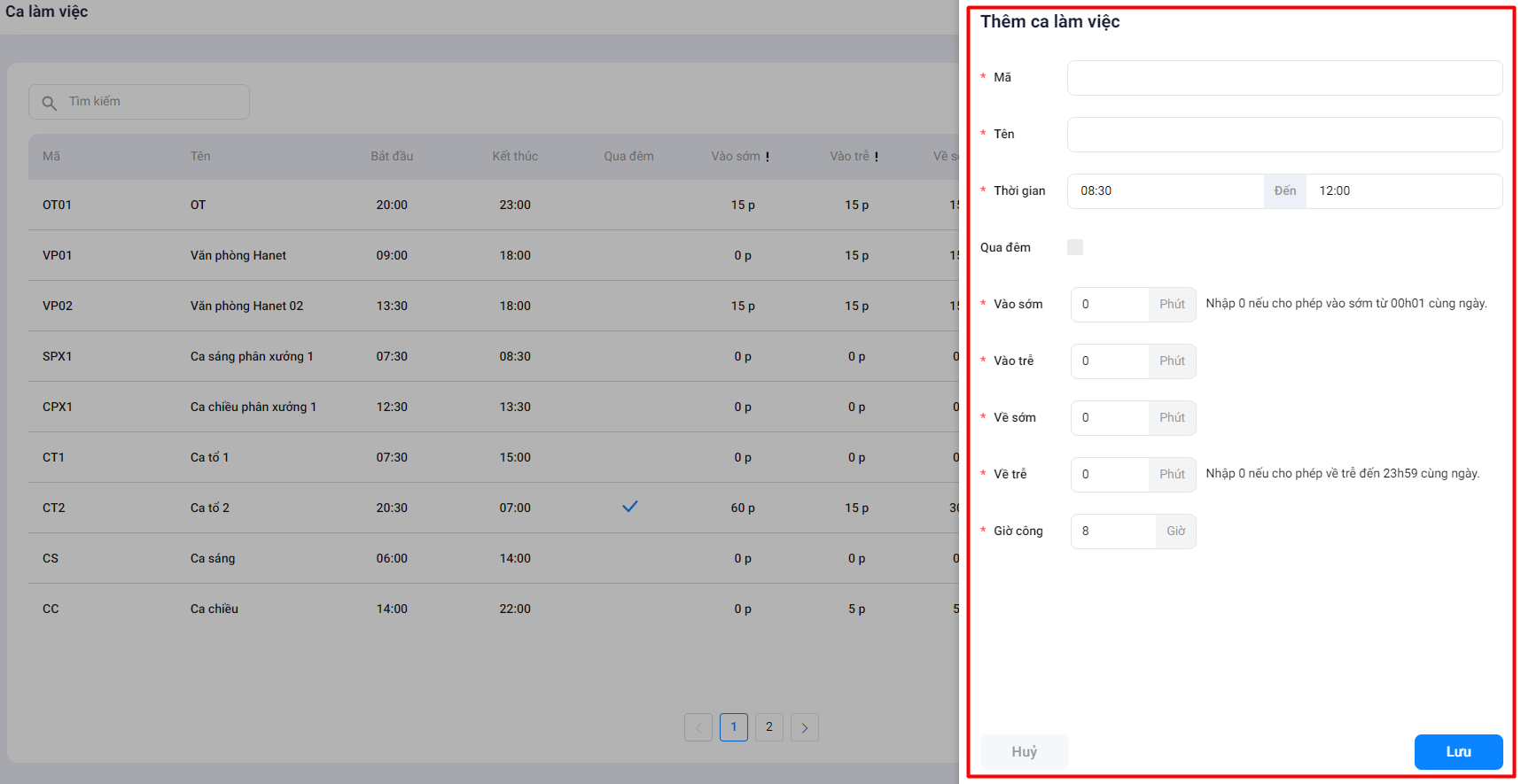
- Bước 3: Click nút "Lưu" để lưu ca làm việc vào hệ thống. Click nút "Hủy" đóng màn hình và không lưu lại thông tin vừa nhập.
Thay đổi thông tin ca làm việc
Để thay đổi thông tin ca làm việc, người dùng thực hiện theo các bước sau:
- Bước 1: Tại màn hình danh sách ca làm việc, người dùng click vào dòng dữ liệu cần thay đổi (*Người dùng cũng có thể click nút ba chấm ở cột cuối danh sách ca làm việc tương ứng với dòng muốn thay đổi như hình bên dưới)
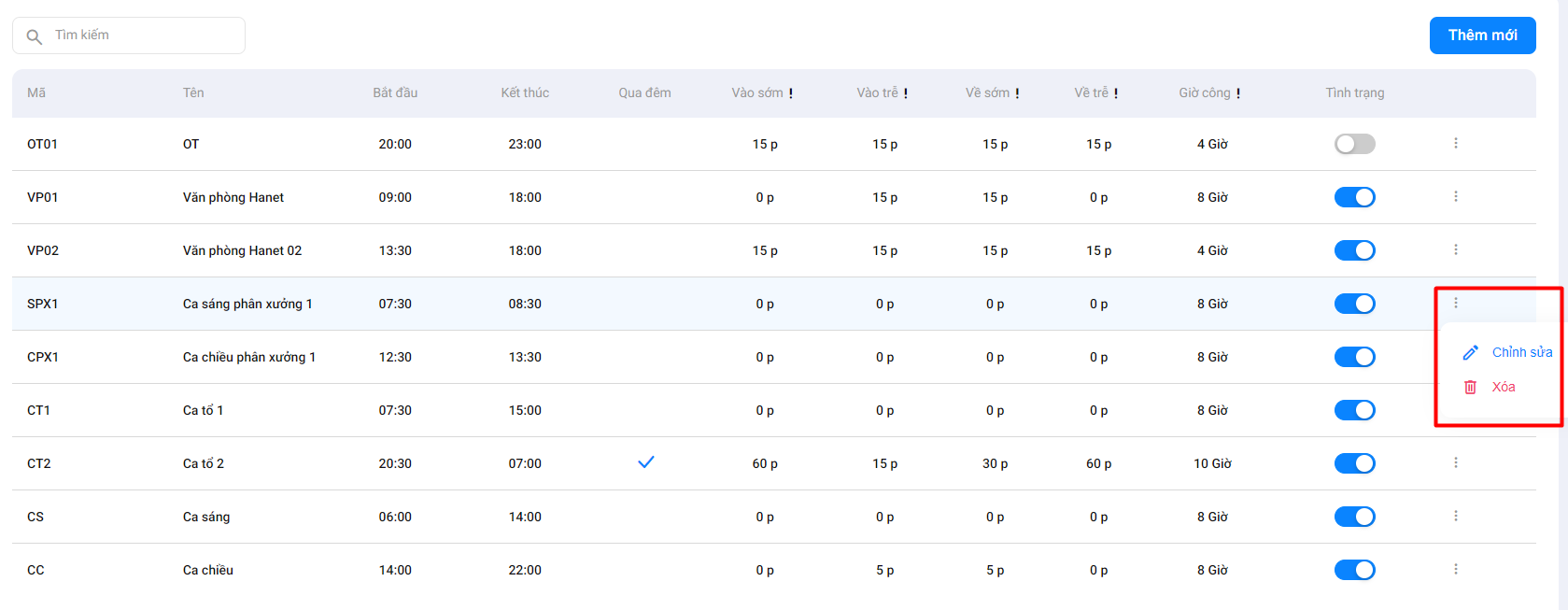
- Bước 2: Click mục "Chỉnh sửa"
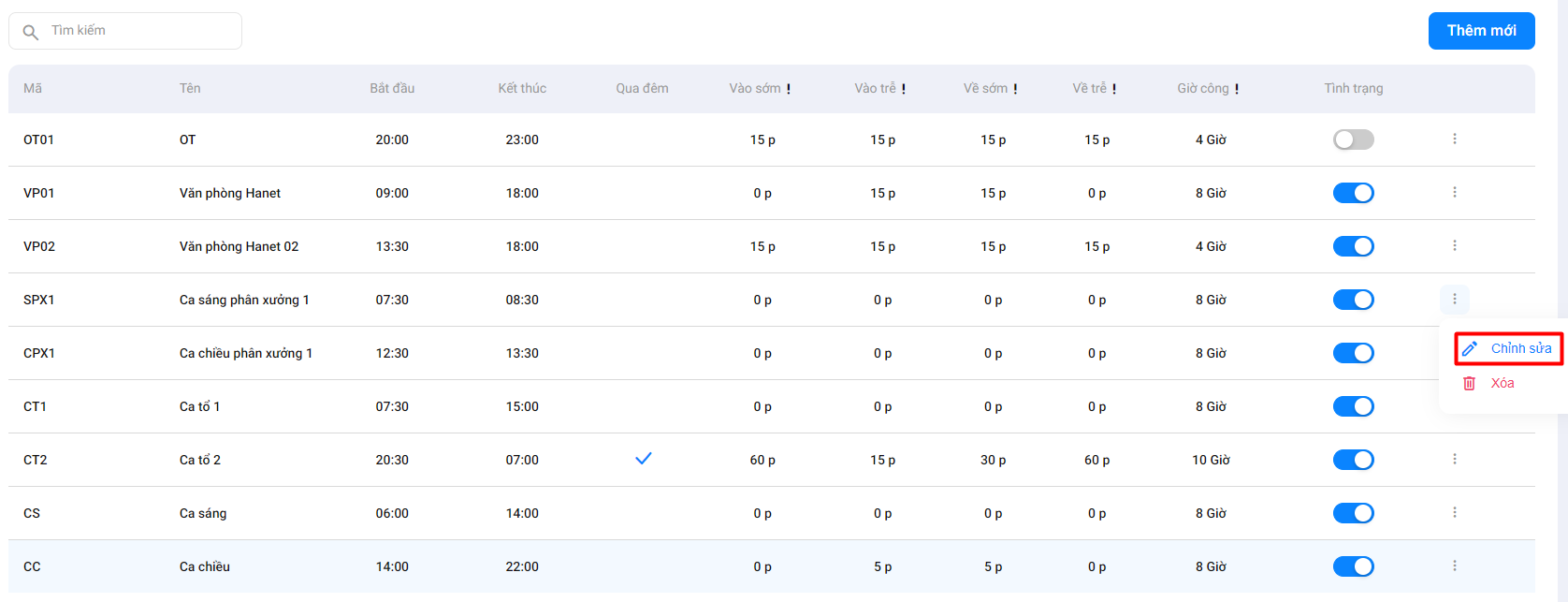
- Bước 3: Chỉnh sửa thông tin ca làm việc
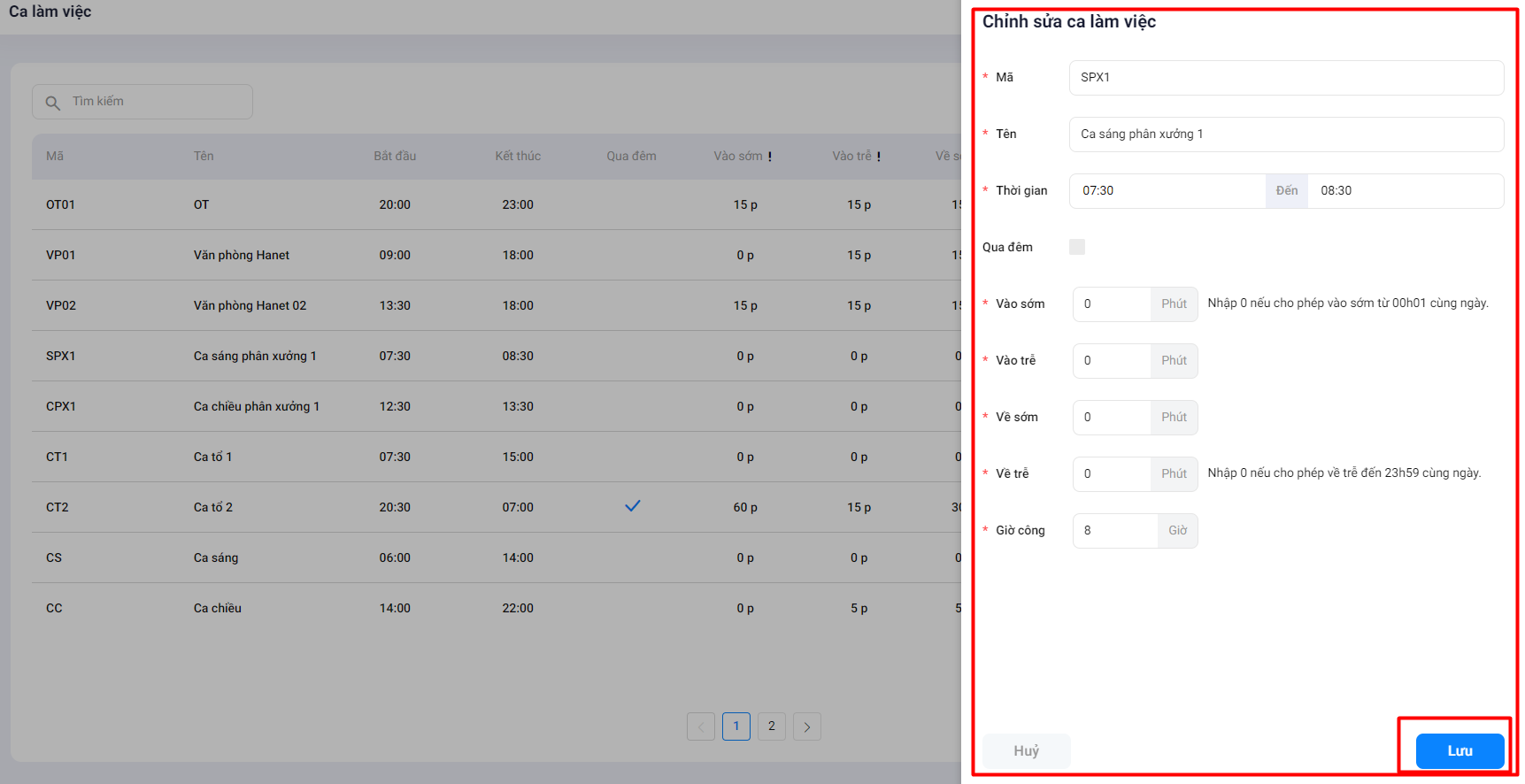
- Bước 4: Click nút "Lưu" để lưu các thông tin vừa được thay đổi.
Xóa ca làm việc
Để xóa một ca làm việc, người dùng thực hiện như sau:
- Bước 1: Tại màn hình danh sách ca làm việc, người dùng click nút ba chấm ở cột cuối danh sách ca làm việc tương ứng với dòng muốn xóa, như hình bên dưới
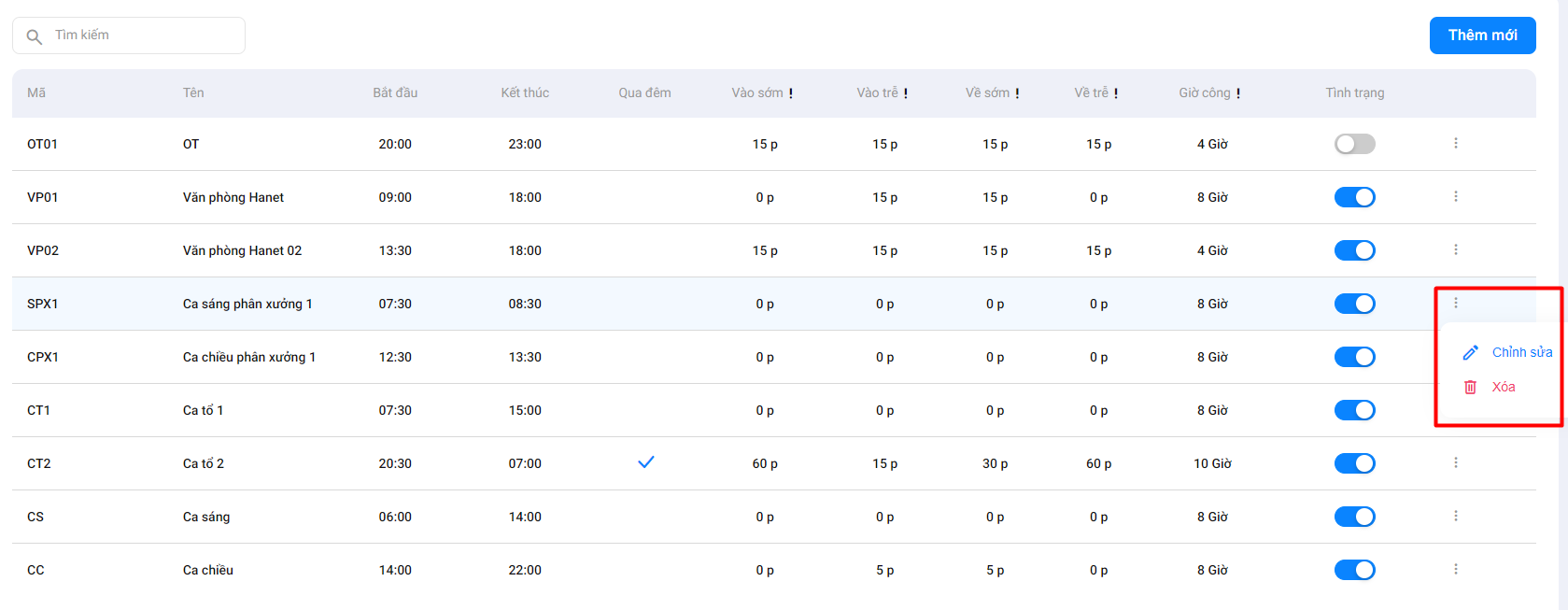
- Bước 2: Click chọn mục "Xóa"
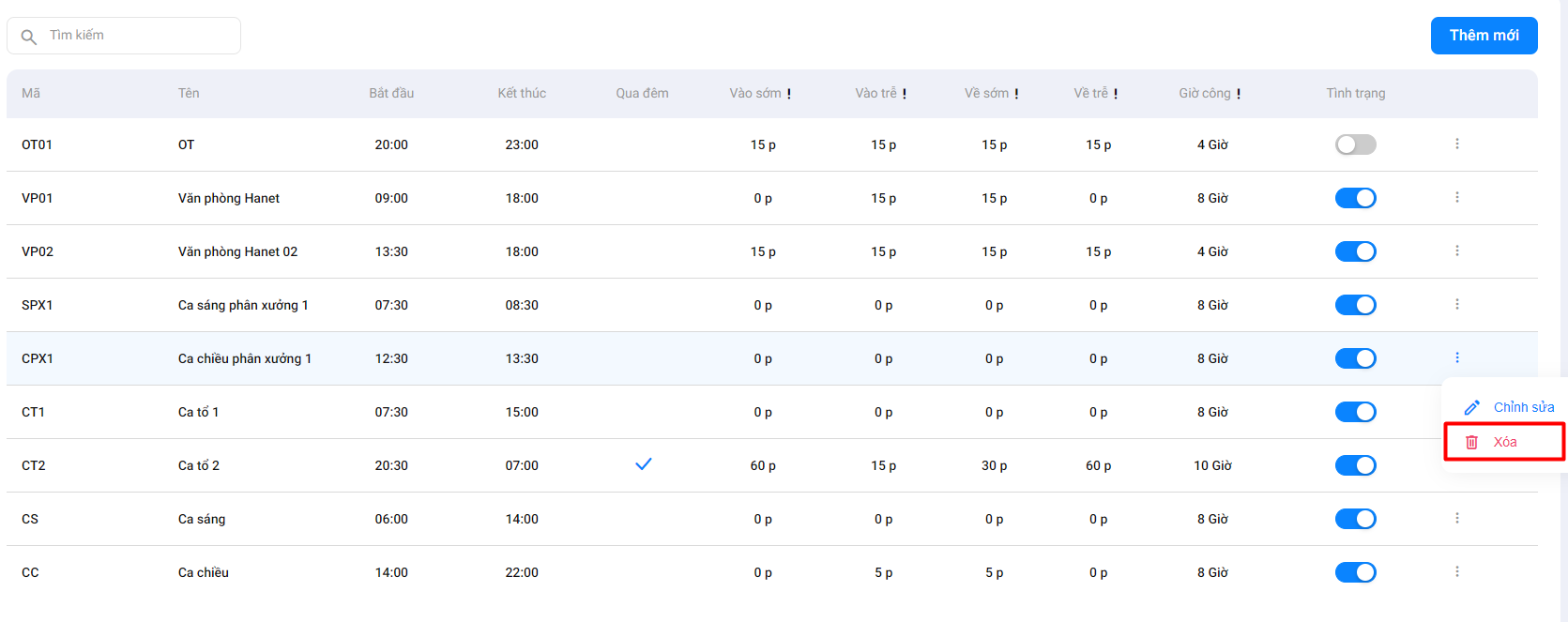
- Bước 3: Xác nhận để xóa
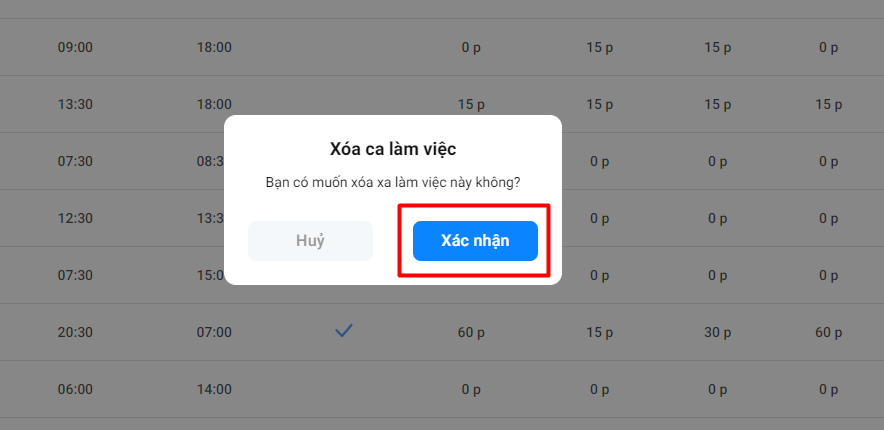
Người dùng chỉ xóa được các ca chưa được gán vào lịch, chưa thực hiện chấm công.
Sau khi xác nhận xóa thì hệ thống sẽ xóa ngày lễ, tết ra khỏi hệ thống, và người dùng sẽ không thể phục hồi lại được!